EdgeOS. OpenVPN клиент
Содержание
В данной заметке поговорим о том, как настроить устройство под управлением EdgeOS в качестве клиента OpenVPN, что бы была возможность отправлять весь или часть трафика к шифрованный туннель.
Подгтовка
Надеюсь, что у Вас уже есть развёрнутый OpenVPN сервер, к примеру, на базе своей VPS по инструкции от DigitalOcean. Или можно воспользоваться одним из многичесленных VPN провайдеров.
В любом случае, после всех мероприятий, в нашем распоряжении окажутся:
- файл конфигурации (назовём его
client.conf); - пользовательский ключ (
user.key); - пользовательский сертификат (
user.crt); - доверительный сертификат для подписания клиентских сертификатов (
ca.crt); - дополнительный ключ для tls-аутентификаци (
ta.key).
Копирование необходимых файлов
Сперва необходимо скопировать всё выше перечисленное на устройство:
scp client.conf ubnt@192.168.1.1:/config/auth/client.conf
scp user.key ubnt@192.168.1.1:/config/auth/user.key
scp user.crt ubnt@192.168.1.1:/config/auth/user.crt
scp ca.crt ubnt@192.168.1.1:/config/auth/ca.crt
scp tls.key ubnt@192.168.1.1:/config/auth/tls.key
После этого стоит проверить файл конфигурации, чтобы убедиться ещё раз, что указаны корректные пути до ключей и сертификатов (корректные пути на устройстве).
Настройка VPN
Теперь, на самом устройстве, необходмо настроить OpenVPN.
Для это выполним:
configure
set interfaces openvpn vtun0 config-file /config/auth/client.conf
set interfaces openvpn vtun0 description ‘myVPN’
commit
save
Проверка
Если все настройки были указаны верно, в Web-интерфейсе должен появится новый интерфес
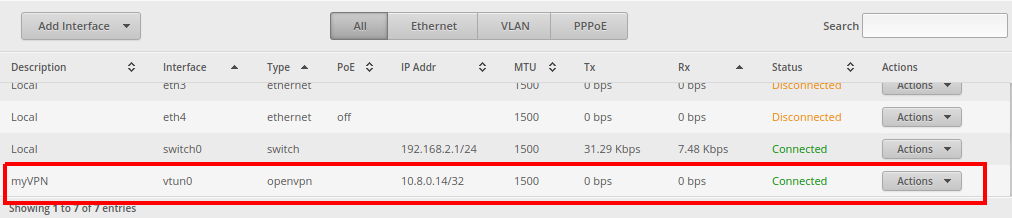
На этом всё.